Microsoft Teams 不會卸載?使用這些解決方案

如果 Microsoft Teams 無法卸載,請先清除 Teams 中的緩存,然後使用 PowerShell 腳本。這應該可以解決煩人的問題。
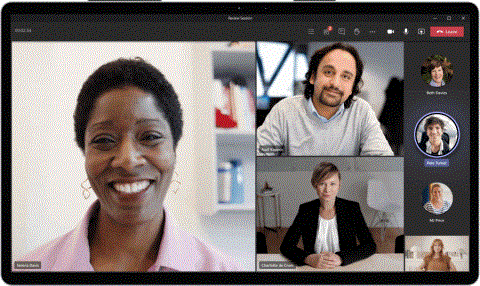
由於 COVID-19 的影響導致遠程工作環境增加,Microsoft Teams 在過去幾周迅速獲得了大量用戶群。對於擁有多個團隊成員的組織,該服務可以為公司的每個部門和每個團隊內的成員創建多個團隊。
除此之外,Teams 還提供無縫的 Office 兼容性、直接消息傳遞、音頻/視頻通話、屏幕共享和集成選項以及突出顯示功能,例如創建加入鏈接、將 所有參與者靜音和將消息標記為重要。
雖然它已經成為一個完整的協作工具,但微軟正在不斷地為該服務添加新功能和更高的穩定性。以下是一些即將在 Microsoft Teams 上出現的即將推出的功能。
內容
一起模式
視頻通話已經存在近十年了。然而,我們還沒有完全適應它的進行方式。因此,微軟已經採取了自己的方式,通過用更相關的環境替換傳統的平鋪模式設置來幫助改善整體體驗。在虛擬現實的幫助下,一起模式將您和您的朋友置於更自然的環境中——咖啡店或禮堂。這樣你就會覺得你的朋友和同事就坐在你旁邊,而不是幾英里之外。微軟承諾他們將繼續在“一起”模式下工作並為其帶來新的設置。
動態視圖
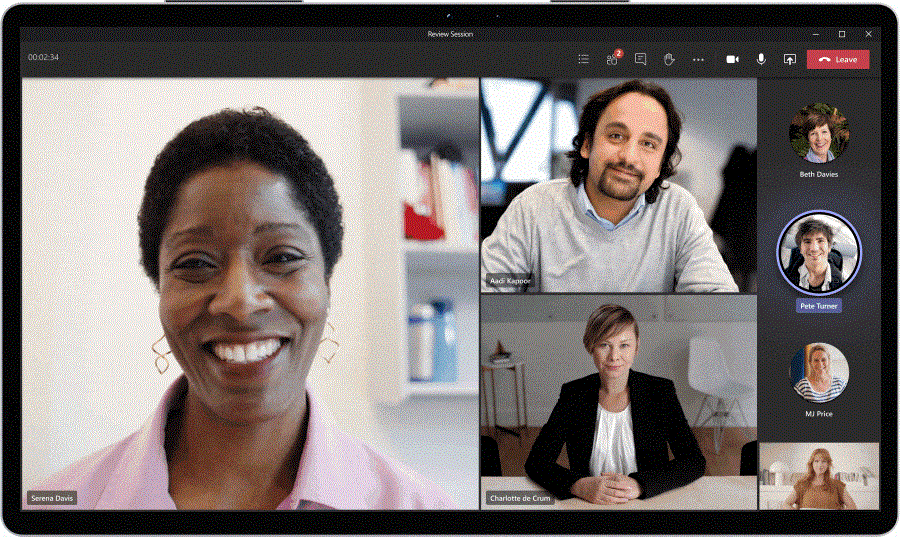
雖然 Together 模式是對抗傳統會議疲勞的絕佳工具,但它並不一定適用於所有場景。因此,對於更專業的方法,動態視圖是您需要的解決方案。在 AI 的幫助下,動態模式將對當前發言者和共享內容進行排序,僅查看與您相關的內容。
建議回复
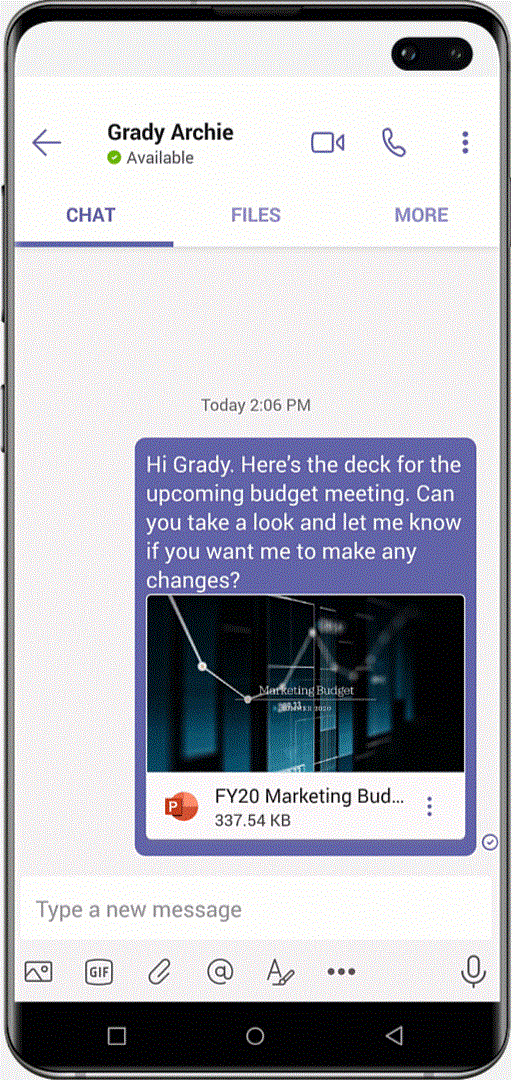
Microsoft Teams 還為 Microsoft Teams 帶來了 Suggestive 回复,它將利用 Microsoft 的 AI 為您推薦合適的消息模板。多虧了建議的回复,您再也不必編寫通用消息了。
任務應用
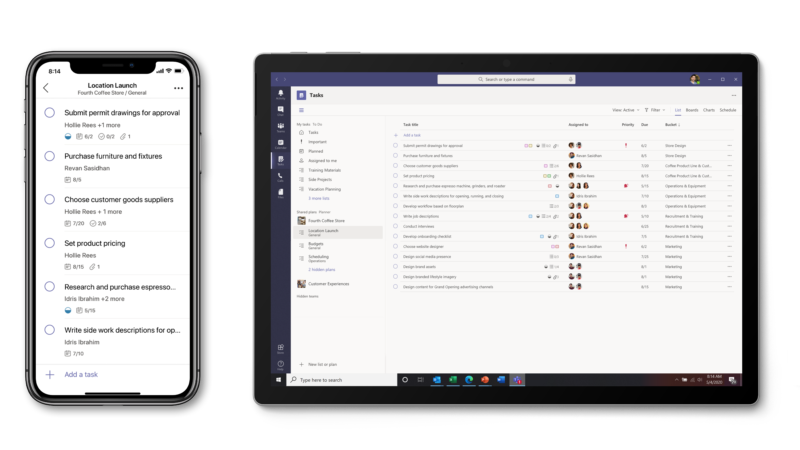
微軟正在為 Microsoft Teams 帶來一個新的應用程序——任務——這將使最終用戶的生活變得更加輕鬆。該應用程序本身並沒有提供任何新內容,但在統一 Microsoft To Do、Outlook 和 Planner 方面做得很好。您只需將任務添加為選項卡即可啟動和運行。
Cortana 集成

Microsoft 自己的數字助理 Cortana 即將加入 Microsoft Teams。AI 助手將能夠代表您撥打電話、發送文本和共享文件。目前,它計劃可供美國的 Office 365 用戶使用。
大型畫廊視圖和擴展
微軟已保證在 8 月份帶來大型畫廊視圖。這種新模式可讓您在會議中同時看到多達 49 人。此外,Teams 很快將能夠容納多達 1000 名參與者。它還允許多達 20000 名用戶加入旁觀者(僅查看)模式。
虛擬分組討論室
微軟正在通過此功能從 Zoom 的書中刪除一頁。與 Zoom 一樣,Microsoft Teams 將很快提供選項,將會議的所有參與者分成更小的組,並根據需要為他們分配不同的項目。
現場反應
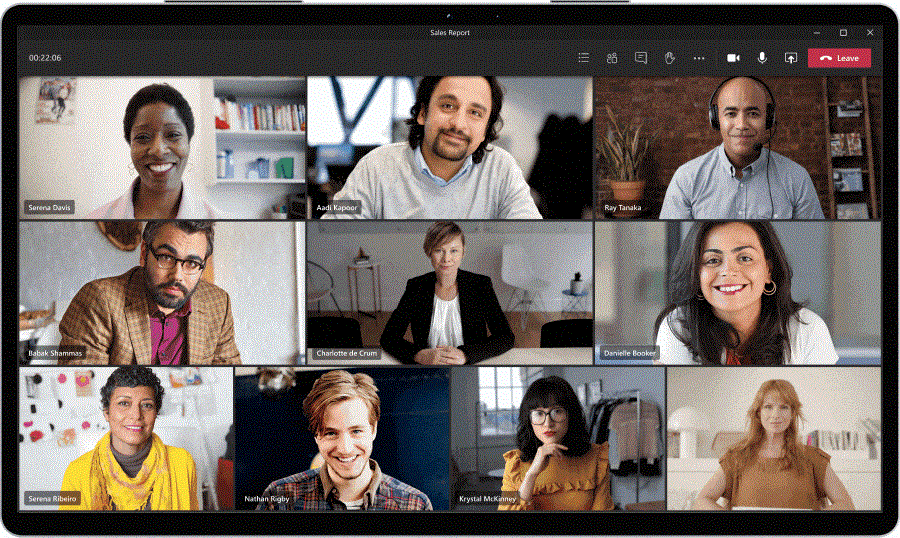
與 Facebook Watch 類似,Teams 用戶將能夠實時對屏幕上的內容做出反應。表達你的支持——鼓掌或歡呼——或用愛沐浴;團隊變得比以往任何時候都更加個性化和親密。
聊天氣泡
聊天是一種極好的溝通方式,即使在會議期間也是如此。但是,Teams 當前佈局僅允許您在單獨的窗口中與您的朋友/同事聊天。聊天氣泡(類似於 Facebook Messenger)讓您可以選擇在浮動空間中進行對話,而無需離開主會議窗口。
視頻過濾器
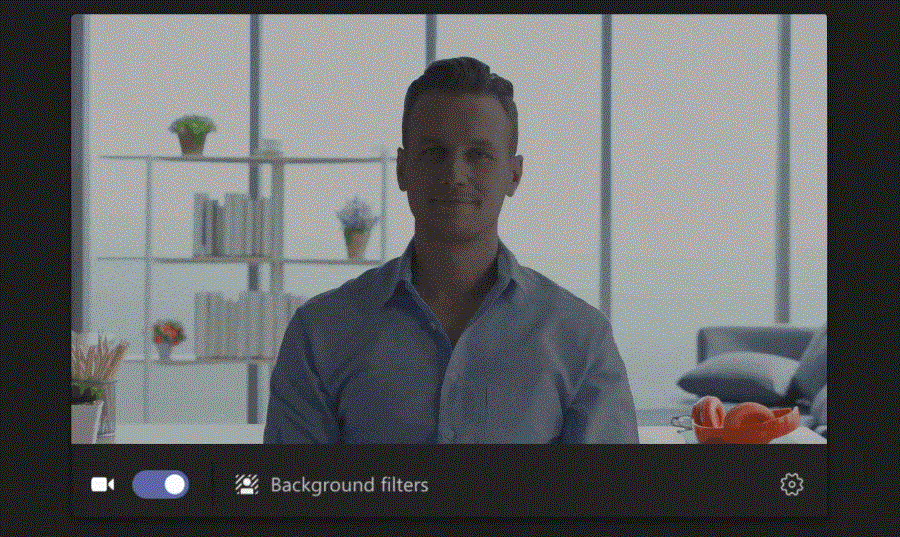
我們都希望在開會時看起來最好,而這些過濾器在這方面會很有幫助。微軟還沒有告訴我們哪些過濾器會成功,但我們很可能會看到一堆非常有效的過濾器。
已標記的帖子
您很快就可以將頻道中最重要的帖子固定到頻道信息窗格,讓所有人都可以輕鬆訪問它們。
消息擴展
Microsoft Teams 將在不久的將來獲得兩個新的消息傳遞擴展——清單和投票。這將使團隊成員能夠在不費吹灰之力的情況下簡化他們的任務。
多窗口聊天
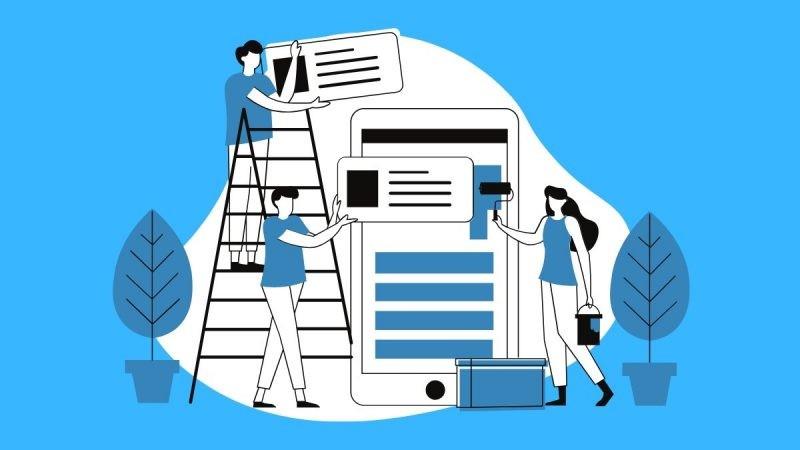
與不同的個人和頻道交談時,很難在屏幕上的不同選項卡之間導航以訪問活動聊天。微軟承諾,它目前正在測試打開多個聊天窗口的能力,以避免在主屏幕上的聊天之間切換。
使用“多窗口聊天”,您不僅可以快速從一個聊天切換到另一個聊天,還可以在屏幕上打開不同的會議窗口。您將能夠將團隊會議和聊天線程作為單獨的窗口彈出,並在給定時間有多個處於活動狀態的窗口。
查看視頻會議中的所有參與者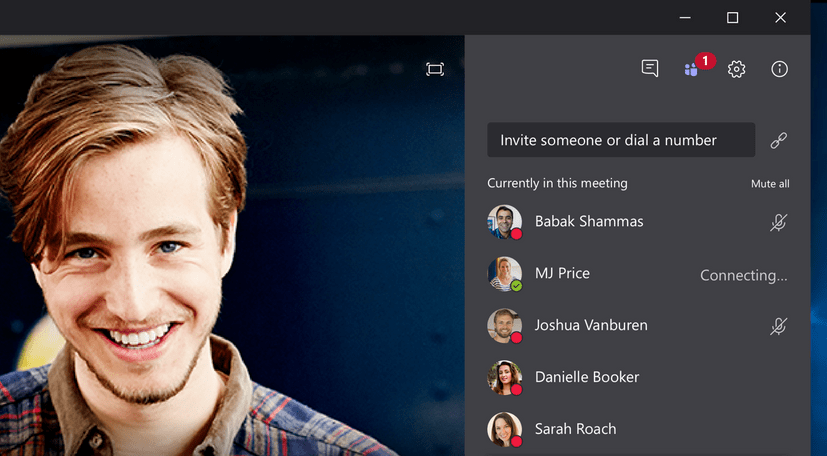
在團隊會議期間,團隊當前顯示提供輸入的最後四名成員的視頻源,而其他團隊成員在底部欄上顯示為圖標。
Teams 的工程團隊回應了 UserVoice 的請求,暗示 Teams 將很快能夠在視頻會議上向所有人展示,無論他們是否是最後一個發言的人。如果有這樣的功能,用戶將能夠激活會議中所有成員的視頻窗口,這些成員的攝像頭都打開了。
開會時“舉手”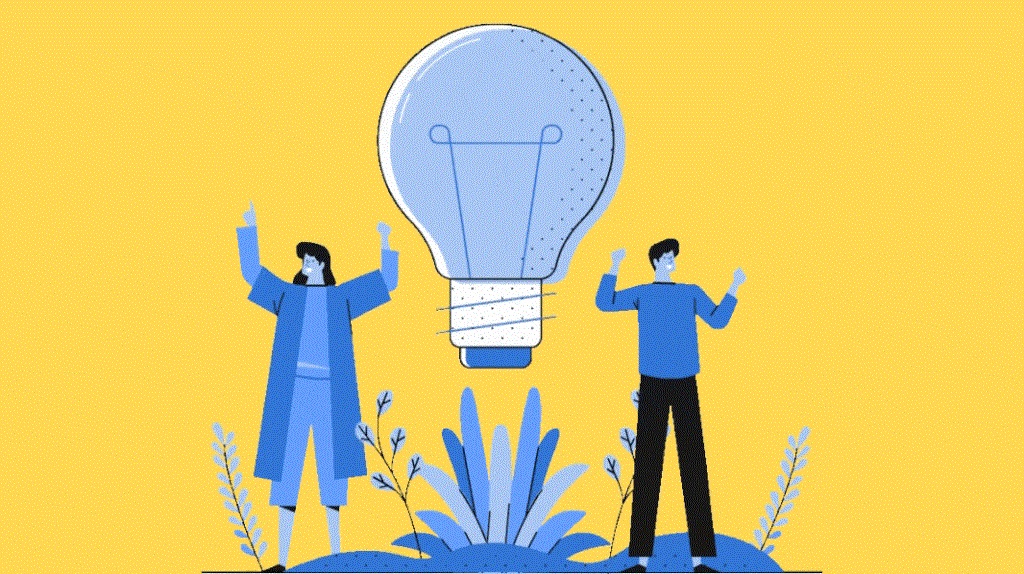
在撰寫本文時,如果您是組織者或演示者,Teams 允許您在團隊會議期間將所有參與者靜音。然而,為了避免混亂並鼓勵團隊的其他成員發言,微軟正在為團隊帶來“舉手”功能。
“舉手”將使用戶能夠在會議期間表示他們想發言,從而使參與者能夠提供他們的意見,而不會讓人覺得他們在打斷。據該公司反饋論壇上的一位 Teams 工程師稱,該功能目前正在內部測試中,並將在幾週內開始向公眾推出。
允許組織者結束會議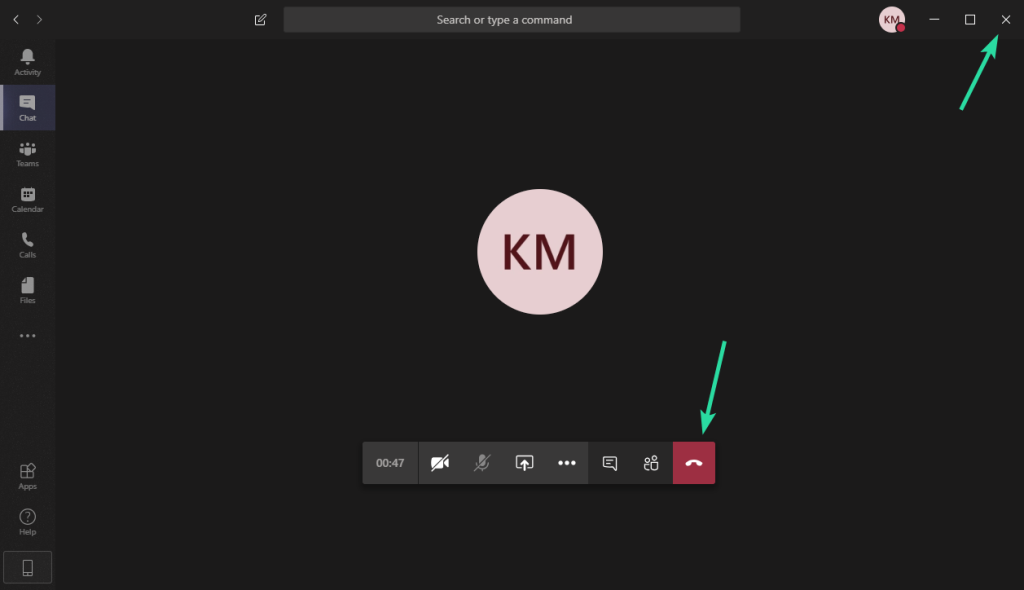
Teams 提供了將多達 10,000 人添加到團隊會議的功能,但仍然無法正式結束會議。如果組織者單擊掛斷按鈕,其他參與者仍然可以繼續在會議屏幕中發言和共享文件。
經過巨大的期待,Teams 工程團隊終於開始在 Teams 上測試“允許組織者結束會議”功能,該功能將在一周內首次公開亮相。該功能將允許組織者結束會議並從會議中刪除所有參與者,以便他們無法在會議期間進行討論。
引用以前的消息
Teams 缺乏的一項重要功能是通過引用某人的先前消息來回复他們的能力。目前,這樣做的唯一解決方法是複制原始消息,然後使用工具欄中的引用按鈕。
在服務的反饋論壇上提交了幾個 UserVoices 之後,微軟很快就會將“在聊天中回复特定消息”功能引入團隊。當您想在一對一聊天中回复特定消息或在群聊中向某人發送特定回复時,這可能會派上用場。
現場活動期間的現場投票和投票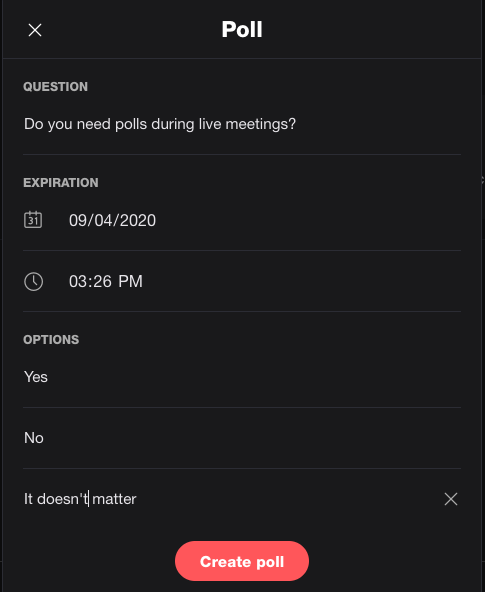
在撰寫本文時,Teams 僅允許您通過將 Microsoft Forms 合併到團隊頻道中來創建調查、測驗和投票。但是,如果您希望進行現場投票並希望您的團隊成員在現場會議期間對特定主題進行投票,則您不能這樣做。
當 Teams 工程師回复 UserVoice 說“現場活動期間的現場投票和投票”目前正在進行中時,這種情況可能很快就會改變。完成後,該功能應先進行內部測試,然後再公開發布。然後,用戶將能夠在會議/活動期間投票和/或回答投票問題。
允許發送音頻消息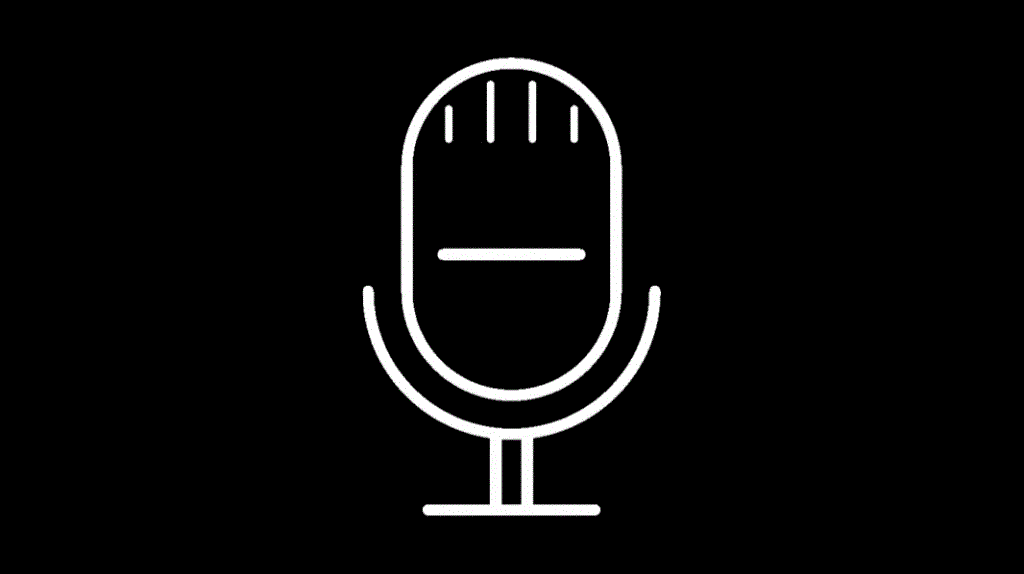
眾所周知,音頻消息提供了比文本更快的對話方式,這一切都有助於更好地傳達消息的語氣。所有主要的聊天消息服務都提供對語音備忘錄的支持,以促使人們使用他們的聲音而不是文本,但微軟尚未將其添加到 Teams 中。
Teams 工程師向UserVoice證實,該服務已經在努力向平台提供音頻消息。
在設備之間轉移當前通話
雖然列表中的一些功能是由其他服務開發的,但這個功能可能是全新的。在用戶反饋論壇帖子中,用戶要求能夠在設備之間轉移活動呼叫,更具體地說,從電話到桌面,反之亦然。
今年早些時候,Teams 的一名工程師回復了帖子,稱“在設備之間轉移活動呼叫”功能目前正在開發中,很快就會出現在 Teams 中。
更改背景圖片而不是背景模糊
如果您對視頻會議中的背景不滿意,Teams 有一個背景模糊選項,可以隱藏您身後的所有內容並使您自己看起來清晰。您可以通過移動滑塊來調整背景的模糊效果。但是,您不能像在 Cisco Webex 和 Zoom 上那樣將其他圖像設置為背景。
多虧了UserVoice,Teams 正在努力提供將圖片加載為背景的功能,而不僅僅是在視頻通話期間對其進行模糊處理。至於發佈時間,Teams 官員表示,“更改背景圖片”功能可能會在一個季度內出現在協作服務中。
同時使用多個團隊帳戶
對於擁有不同 Office 365 帳戶的用戶,很難在給定時間同時登錄所有帳戶。在撰寫本文時,僅 Android 和 iOS 支持同時使用多個 Teams 帳戶的功能。
Teams 的桌面版本仍然需要實現具有租戶切換功能的功能,儘管後者已經提供給 Windows 用戶。回應UserVoice的工程師表示,桌面版本將支持多帳戶,Mac 用戶也將獲得更快的租戶切換功能。
能夠查看誰在頻道中可用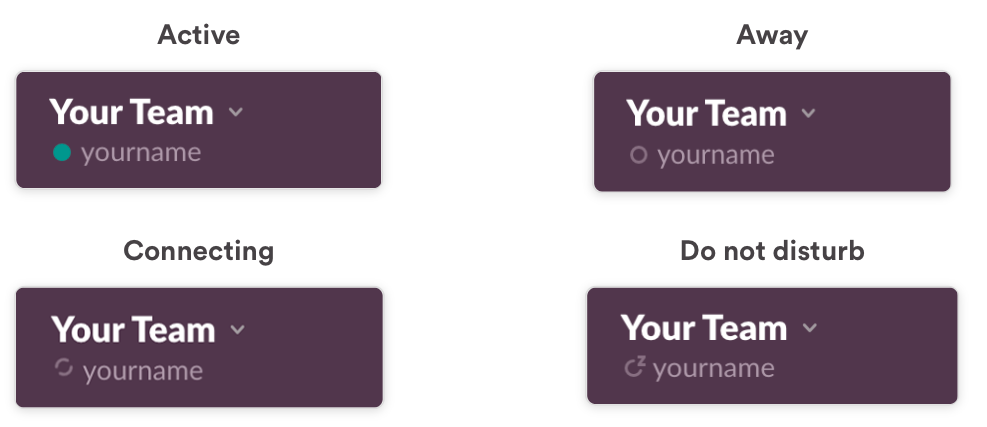
與 Skype 不同,Microsoft Teams 不提供可讓您查看團隊成員狀態的功能。這很有用,因為您想查看頻道中的所有活躍或不活躍用戶,以便您可以組織討論。例如,Slack 不僅在您在線或不可用時分別顯示綠色和灰色點,而且還允許成員設置狀態,以便您的同事知道您在做什麼以及您是否可以回复消息。
Teams 工程師回復了UserVoice請求,表示仍在開發查看頻道內成員狀態和可用性的功能。
查看或導出參加會議的用戶列表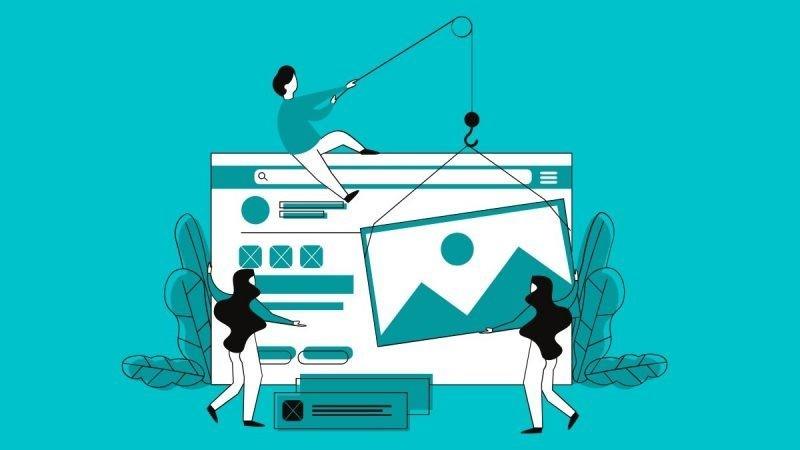
Teams 不提供在會議結束後顯示最近參加會議的成員列表的方法。雖然您可以查看過去所有會議的日誌,但詳細報告不包括超過 25 個的條目。
在用戶請求一種查看和導出會議參與者列表的方法以及查看會議中每個成員的進出時間和持續時間等詳細信息的能力後,Teams 工程師回應說該服務將很快整合該功能並使其成為可能可供公眾使用。
在團隊中使用 Office 365 組日曆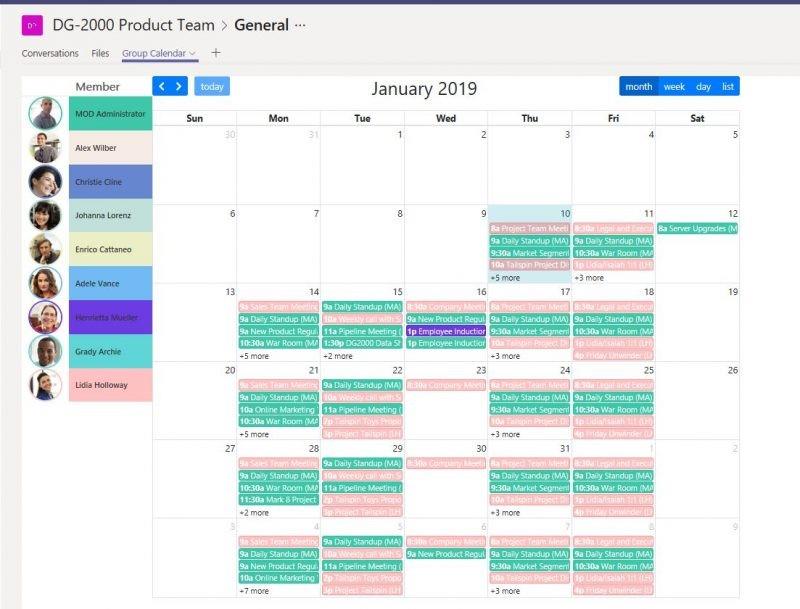
Microsoft 將很快允許用戶將 Office 365 群組日曆包含在 Teams 中,以便團隊成員能夠一窺群組的最新動態。實施該功能後,您應該能夠單擊日曆按鈕並查看 Office 365 日曆作為選項之一。
與 Windows 10 通知中心集成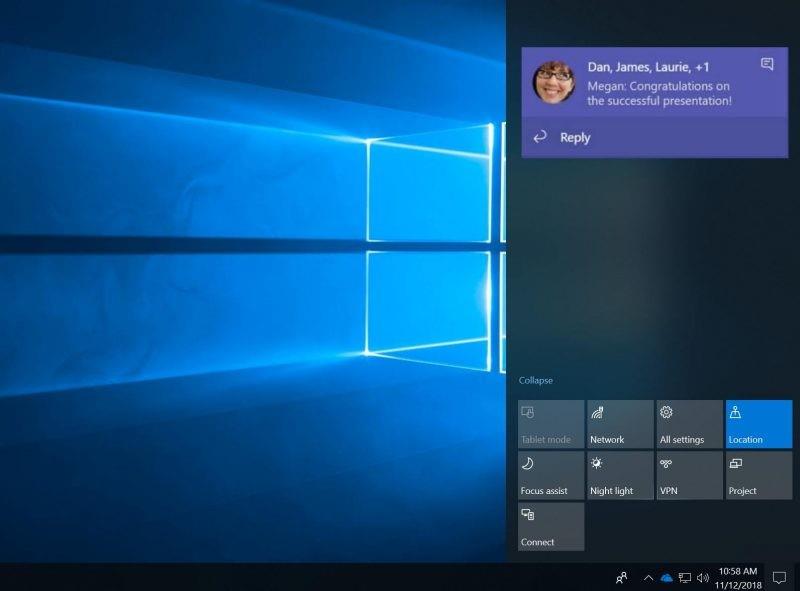
目前,Microsoft Teams 在屏幕右下角顯示有關新任務、提及和評論的警報。雖然我們中的一些人更喜歡顯示通知的默認方式,但有些人可能還希望這些警報顯示在 Windows 10 通知中心上。
Teams 工程團隊表示,目前正在測試一項功能,供用戶在 Teams 通知和 Windows 通知之間進行選擇。如果此類功能可用,您很快就可以通過單擊任務欄右下角的操作中心圖標來查看所有 Teams 通知。
您對 Microsoft Teams 即將推出的所有功能感到興奮嗎?其中哪一項對您最有用?請在下面的評論中告訴我們。
如果 Microsoft Teams 無法卸載,請先清除 Teams 中的緩存,然後使用 PowerShell 腳本。這應該可以解決煩人的問題。
設置 Microsoft Teams 狀態消息是讓您的同事了解您的位置和工作的好方法。頻繁更新您的狀態有助於提高團隊協作效率。
了解如何在 Microsoft Outlook 中解決缺少 Microsoft Teams 按鈕的問題,以便輕鬆安排會議。
Microsoft Teams 是一個強大的電子學習平台,本文將指導您如何在 Mac 上安裝和設置 Microsoft Teams,讓您更有效地進行團隊協作。
目前無法直接判斷誰在 Microsoft Teams 中靜音你,但只有演示者可以靜音其他與會者。了解更多功能與技巧。
Microsoft Teams 允許組織靈活地為外部訪客提供訪問權限,提升團隊協作效率。
如果 Microsoft Teams 不會將聊天標記為已讀,請遵循我們的指南檢查通知設置和聊天會話。
要修復 Microsoft Teams 錯誤文件被鎖定,首先從 SharePoint 進行編輯、更新 Microsoft Teams 或清除 Microsoft Office 緩存。
如果您在 Microsoft Teams 會議期間聽不到其他人的聲音,請確保您選擇了要與 Teams 一起使用的音頻設備。
在本指南中,我們將討論為什麼 Microsoft Teams 有時會變成資源佔用程序以及如何修復它。
修復 Microsoft Teams 安全區域設置錯誤,讓您可以訪問 Microsoft Teams 管理中心,從而提升團隊協作。
要修復 Teams 錯誤 0xcaa80000,請在 Internet 設置中啟用 TLS 1.1 和 1.2,更新應用程序並清除緩存。
了解如何在 Microsoft Teams 上隱藏聊天的操作方法,並獲取有關這一功能的完整指南,從而控制您的聊天視圖和隱私。
了解如何修復 Microsoft Teams 黑屏問題,包括更新驅動程序、降低顯示分辨率等有效解決方案。
了解如何在 Microsoft Teams 中啟用 DND(請勿打擾)模式,以確保您的演示不受中斷。
即使尚未閱讀通知,也可以通過重置設置和清除緩存來取消 Microsoft Teams 通知。
問題是如何保持 Microsoft Teams 狀態始終可用?在這篇指南中,我們將列出一些方法,幫助您將狀態設置為始終可用。
當 Microsoft Teams 狀態卡在外出時,您可以刪除帶有外出狀態的 Outlook 邀請或刪除 Settings.json 文件,以解決此問題。
在線會議可以是音頻通話或視頻通話。了解如何在 Microsoft Teams 中授予和請求控制權,以提升合作效率。
了解如何在 Microsoft Teams 中轻松更改您的可用性状态,让同事知道您是否在线或忙碌。
發現解決 Google Meet 麥克風問題的有效方法,包括音頻設置、驅動程序更新等技巧。
在 Twitter 上發送訊息時出現訊息發送失敗或類似錯誤?了解如何修復 X (Twitter) 訊息發送失敗的問題。
無法使用手腕檢測功能?以下是解決 Apple Watch 手腕偵測不起作用問題的 9 種方法。
解決 Twitter 上「出錯了,重試」錯誤的最佳方法,提升用戶體驗。
如果您無法在瀏覽器中登入 Google 帳戶,請嘗試這些故障排除提示以立即重新取得存取權限。
借助 Google Meet 等視頻會議工具,您可以在電視上召開會議,提升遠程工作的體驗。
為了讓您的對話更加安全,您可以按照以下步驟在行動裝置和桌面裝置上為 Instagram 聊天啟用端對端加密。
了解如何檢查您的 Dropbox 安全設定有助於確保您的帳戶免受惡意攻擊。
YouTube TV 為我們提供了許多堅持使用的理由,因為它融合了直播電視、點播視頻和 DVR 功能。讓我們探索一些最好的 YouTube 電視提示和技巧。
您的三星手機沒有收到任何通知?嘗試這些提示來修復通知在您的 Samsung Galaxy 手機上不起作用的問題。




























